Annons
Om du är bygga upp en dator Hur man bygger din egen datorDet är mycket glädjande att bygga din egen dator; såväl som skrämmande. Men själva processen är faktiskt ganska enkel. Vi leder dig genom allt du behöver veta. Läs mer eller om du torkade helt hårddisken, det finns en god chans att du behöver installera Windows. Och om du inte köpte Windows på en CD måste du skapa ditt eget installationsprogram. Microsoft har gjort processen ganska enkel, men den går inte alltid som planerad.
Det kan bli lite svårare när du behöver använda din Mac för att skapa installationsprogrammet också. Det här är vad du ska göra när Windows 10-installationsprogrammet ger dig problem.
Det enkla sättet
Vi dokumenterade det enkla sättet att göra skapa Windows 10-installationsprogrammet Hur man skapar en startbar Windows 10 Installer USB på en MacMicrosoft erbjuder ett enkelt verktyg för att skapa en startbar USB på Windows, men det finns inget sådant verktyg för Mac-användare. Lyckligtvis är processen ganska lätt om du vet hur. Läs mer
med Boot Camp. Om du inte har provat det ännu, skicka det. Det finns en god chans att det kommer att fungera. När jag försökte det kunde jag inte få det att fungera, så jag var tvungen att komma med ett alternativ.Problemet
I vissa fall kommer Boot Camp inte att ge dig möjlighet att skapa ett Windows 10-installationsprogram. När jag till exempel försökte göra detta för min nybyggnad, till exempel, sa Boot Camp att jag kunde installera Windows i en ny partition Hur man kör Windows 10 Nativeely på Mac: The Good, Bad and UglyMedan Mac OS X fungerar bra för de flesta uppgifter, finns det tillfällen då det bara inte kan göra det du vill. Oftare än inte betyder detta att köra Windows på din Mac. Läs mer på min Mac, men gav ingen indikation på att det skulle skapa ett installationsprogram på min USB-stick.
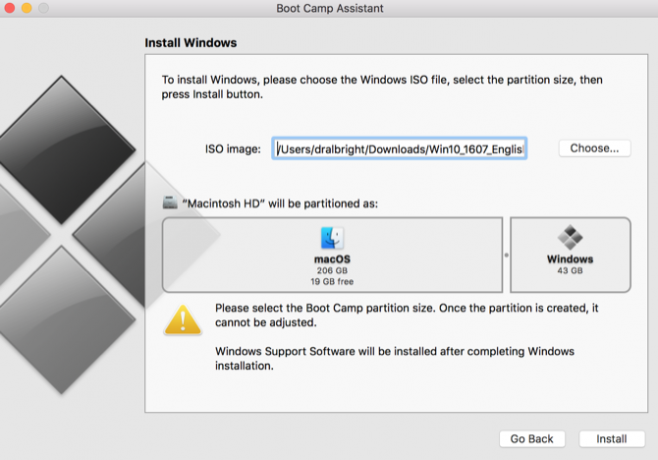
Om detta händer dig, finns det några alternativ du kan prova. Vi börjar med den enklaste metoden.
Lösning 1: Kopiering av ISO till USB
Detta är överlägset den enklaste lösningen, och det är den enda som fungerade för mig. Så jag rekommenderar starkt att du provar det först. När du har laddat ner ISO-fil Vad är ISO-filer och hur du kan skapa, använda och bränna dem gratis i Windows 7ISO-filer kan skapas från vilken CD eller DVD du har liggande. De kallas "skivbilder" eftersom de är en exakt bild av en skiva. En ISO-fil innehåller en exakt representation av ... Läs mer för Windows 10-installationsprogrammet kopierar du det bara till din USB-enhet. Det är allt som finns åt det.
Det verkar för enkelt att arbeta, men som sagt är det den enda lösningen som fungerade för mig. Det är också det enklaste och snabbaste. Så prova det först.
Lösning 2: Dd-kommandot för USB
Kommandot dd i Unix kopierar en fil och konverterar data enligt vissa parametrar. I det här fallet använder du den för att skriva ISO-filen till din USB-enhet.
Se först till att ansluta din USB-enhet. Kör sedan följande kommando i Terminal:
diskutil listaDetta visar dig en lista över tillgängliga diskar på din dator. Du måste hitta din USB-enhet (den kommer att säga "extern, fysisk" på den plats som markeras nedan):
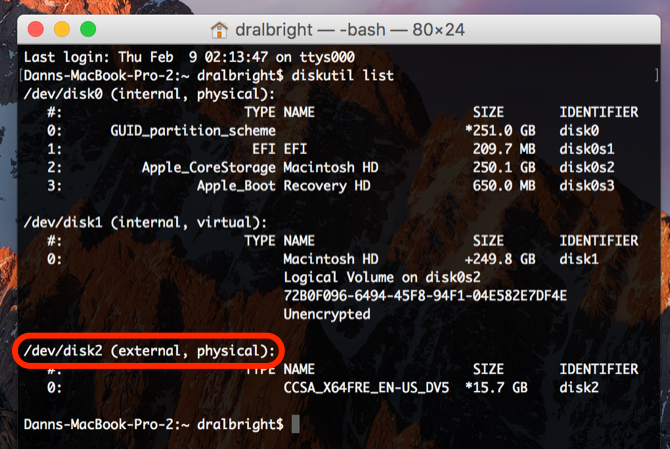
När du ser detta måste du notera antalet i /dev/disk# linje. I mitt fall är det två.
Demontera nu disken:
diskutil unmountDisk / dev / disk #Se till att byta ut nummeret med numret på disken på din dator. Starta sedan dd kommando:
sudo dd if =Dra nu ISO-filen till terminal så att filplatsen infogas i kommandot:
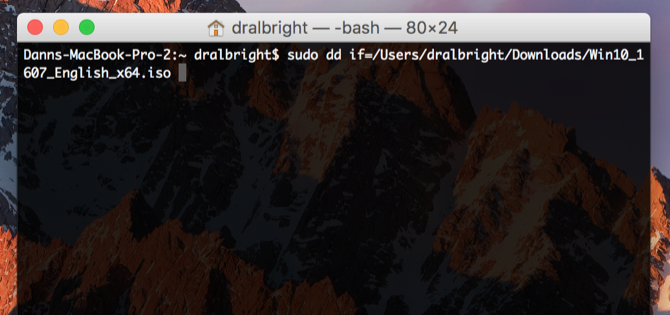
Lägg till ett utrymme, sedan:
av = / dev / disk # bs = 1mDen sista koden på min dator ser ut så här:
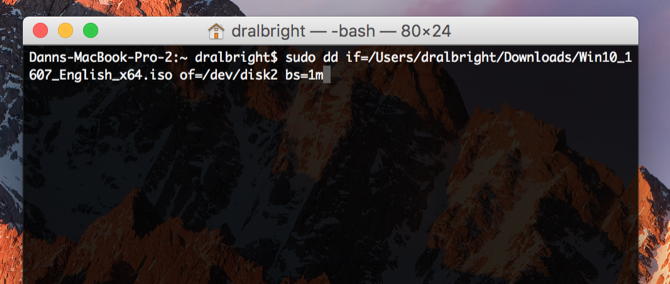
Träffa Stiga på, ange sedan ditt lösenord. Vänta sedan, eventuellt länge. Det kan ta 20–30 minuter innan detta kommando körs. När processen är klar, mata ut disken:
diskutil eject / dev / disk #Det borde göra det.
(Tack till n3oNLit3 på tonymacx86.com för som beskriver denna metod.)
Lösning 3: Bränna ISO till DVD (Utan Boot Camp)
Om du vill skapa en DVD-installatör istället för en USB-enhet kan du också göra det utan Boot Camp. Det finns ett antal enkla sätt att göra detta. Det enklaste alternativet är att göra det från Finder, där du kan välja ISO-fil och sedan gå till Fil> Bränn skivbild [namn] till skiva ...
Du kan köra samma kommando från Terminal med:
hdiutil burn [sökväg till filen]Och naturligtvis finns det massor av programvara som kommer att bränna ISO: er för dig. Disko, Bränna, och Bara Burns är gratis. DVD Creator är $ 30, men ger dig mycket mer kraft för att bränna skivor. Om du tror att du kanske bränner många DVD-skivor i framtiden är det inte ett dåligt val. Oavsett vilken programvara du använder, följ relevanta instruktioner.
Lösning 4: Kärnkraftsalternativet
Innan vi går in på detta kommer jag att varna dig: detta bör bara användas som en sista utväg. I det här fallet, gå för det. Bara veta det inaktivera systemets integritetsskydd Hur du inaktiverar systemintegritetsskydd (och varför du inte borde)Det finns fler skäl att lämna macOS 'System Integrity Protection på än att stänga av det, men det är enkelt att stänga av det. Läs mer (SIP) ger dig möjligheten att verkligen krossa saker inom macOS. Det är där av en anledning. Var försiktig, se till att du har säkerhetskopieringar osv. Och när du är klar, se till slå på den igen.
Jag noterar också att beskrivningen av den här metoden beskrivs för El Capitan och inte Sierra. Så du kan behöva finjustera det lite.
Om du använder det här alternativet kan du skriva om lite av koden i Boot Camp och förhoppningsvis låta dig använda den för att skapa ett Windows-installationsprogram. Vi kommer att gå igenom steg för steg. Först inaktiverar vi SIP:
- Starta om din Mac.
- Håll ned innan macOS startar Kommando + R tills du ser Apple-logotypen.
- När återställningsläget har startat, tryck på Verktyg> Terminal i menyraden.
- Ange “csrutil disable” och slå Stiga på.
- Du bör få ett meddelande om att SIP har inaktiverats.
- Starta om datorn från Apple-menyn.
När din dator har startat om måste du få modellidentifieraren för din Mac. Gå till Apple-meny> Om denna Mac> Systemrapport, och notera Model Identifier av din maskin. Som jag ser här är MacBookPro12,1.
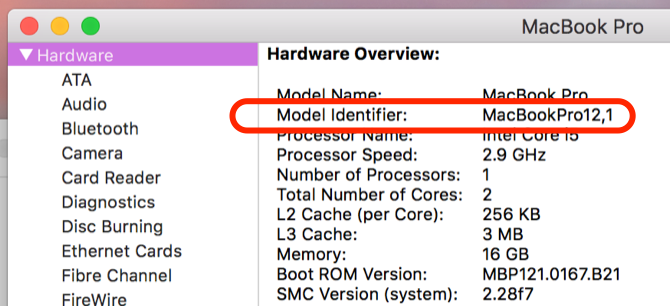
Nu måste du komma åt .plist-filen för Boot Camp:
- Högerklicka på ikonen Boot Camp och välj Visa paketinnehåll.
- Gör en kopia av .plist-filen och lägg den på skrivbordet.
- Högerklicka på .plist-filen och välj Öppna med> TextEdit.
- Lägg till modellen på din Mac under "DARequiredROMVersions."
- Radera "Pre" från "PreUEFIModels" och lägg till din modell i listan.
- Radera "Pre" från "PreUSBBootSupportedModels" och lägg till din modell.
- Om din modell finns i "Win7OnlyModels", ta bort den.
Spara .plist-filen. Kör sedan följande i Terminal:
sudo codesign -fs - / Applications / Utilities / Boot \ Camp \ Assistant.appDetta bör göra det möjligt för Boot Camp att köra med den ändrade koden. Om din dator säger att du måste ladda ner något från Apple, slutför nedladdningen och kör kommandot igen.
Starta Boot Camp och skapa ditt Windows-installationsprogram. Därefter startar du i återställningsläge igen och anger "csrutil enable" i terminalen för att sätta på SIP igen.
Tack till alla som har bidragit till Apple-supporttråden om den här metoden.
Dina alternativ
En av dessa fyra olika metoder för att skapa ett Windows-installationsprogram på din Mac bör fungera, men det finns ingen garanti. Du måste bara prova några tills något fungerar. Och om du inte kan få något att fungera, måste du använda en annan dator (helst en Windows-dator, eftersom det borde vara lite mer enkelt för just den här processen).
Vilken metod fungerade för dig? Har du hittat en annan felsökningslösning? Dela dina tips i kommentarerna nedan!
Dann är en innehållsstrategi och marknadskonsult som hjälper företag att skapa efterfrågan och leder. Han bloggar också om strategi och innehållsmarknadsföring på dannalbright.com.

